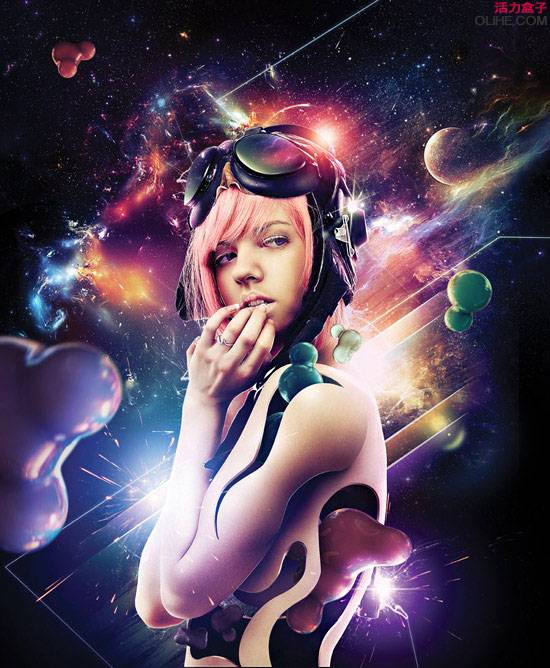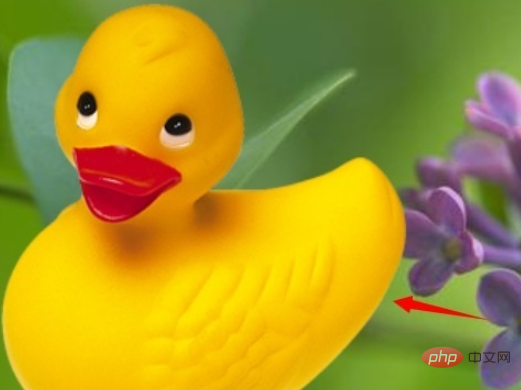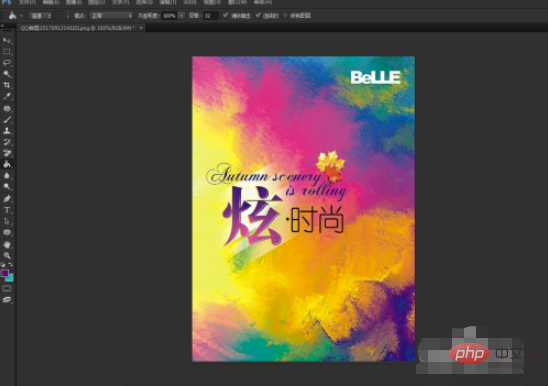1、打开天空素材。把下面的天空素材保存到本机,打开PS软件,然后打开保存的天空素材。

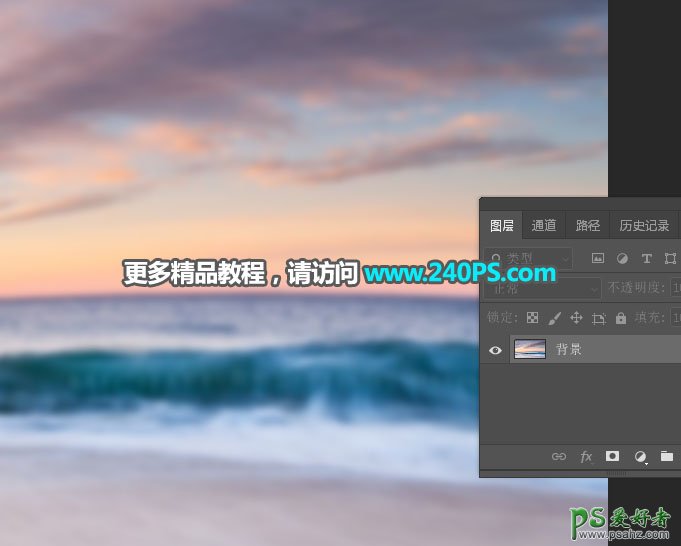
2、天空有点过亮,需要压暗一下。创建曲线调整图层,把RGB通道稍微压暗,参数及效果如下图。
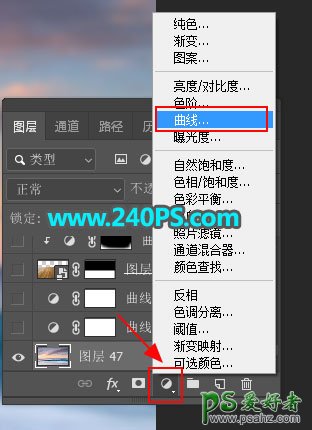
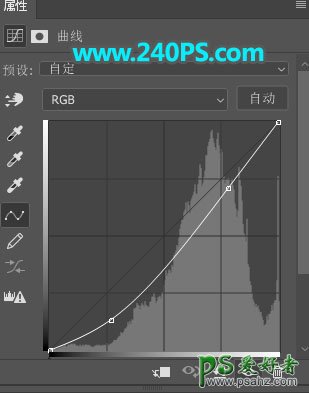
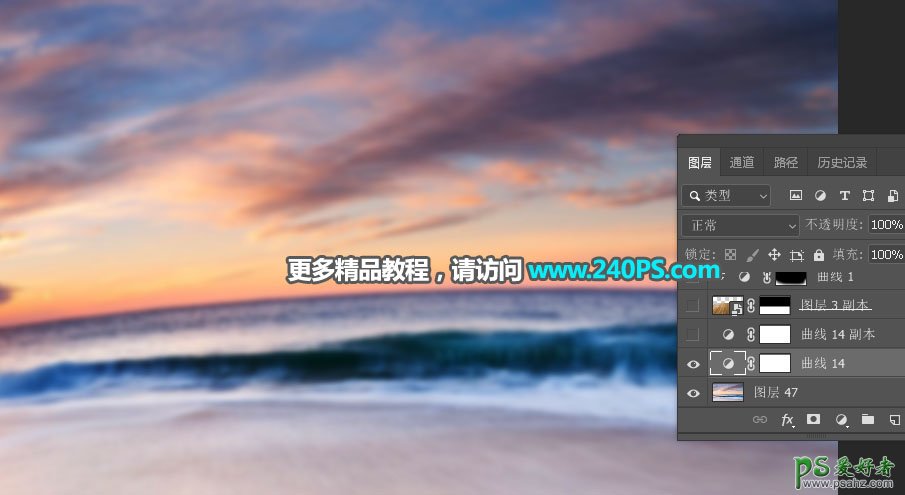
3、按Ctrl + J 把当前曲线调整图层复制一层,不透明度改为50%,如下图。
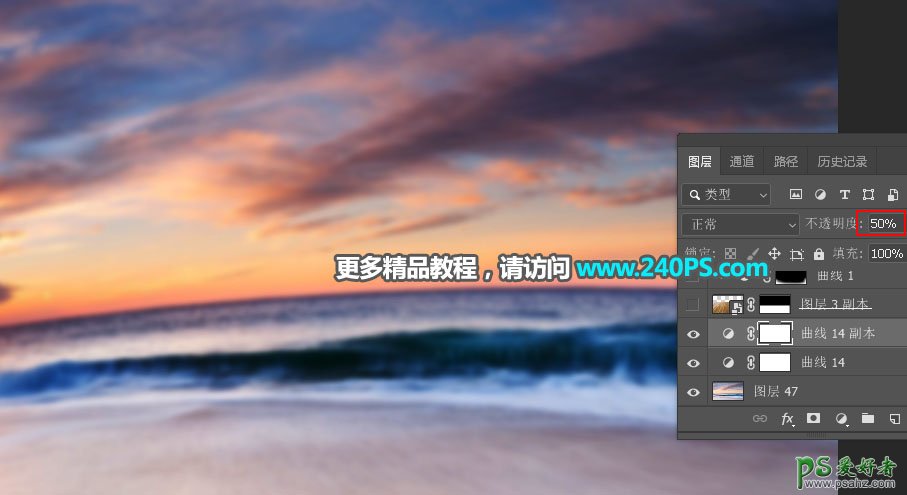
4、地面部分处理。打开下面的木板素材,用移动工具拖进来,放到底部区域。

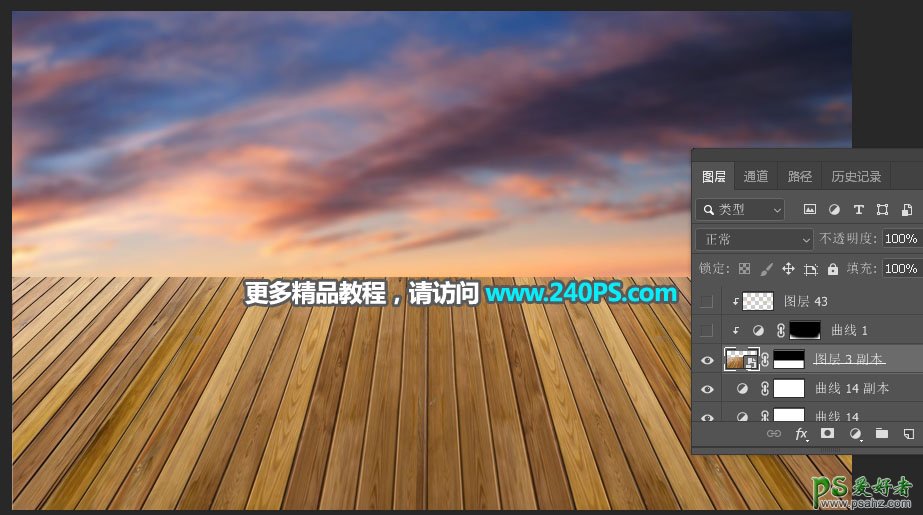
5、把木板底部区域压暗,顶部增加高光,如下图。

6、加入书本素材。打开下面的书本素材,用魔棒工具抠出来,再用移动工具拖进来,放到木板上面,然后调整好位置。
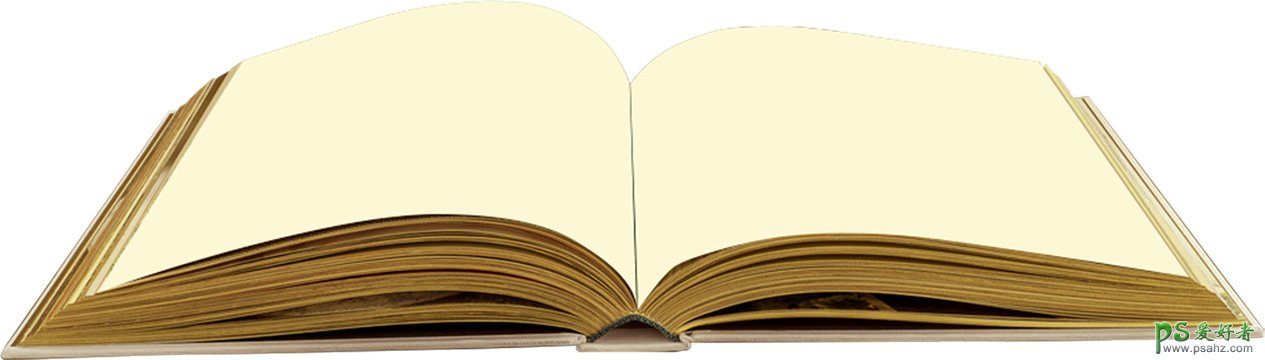

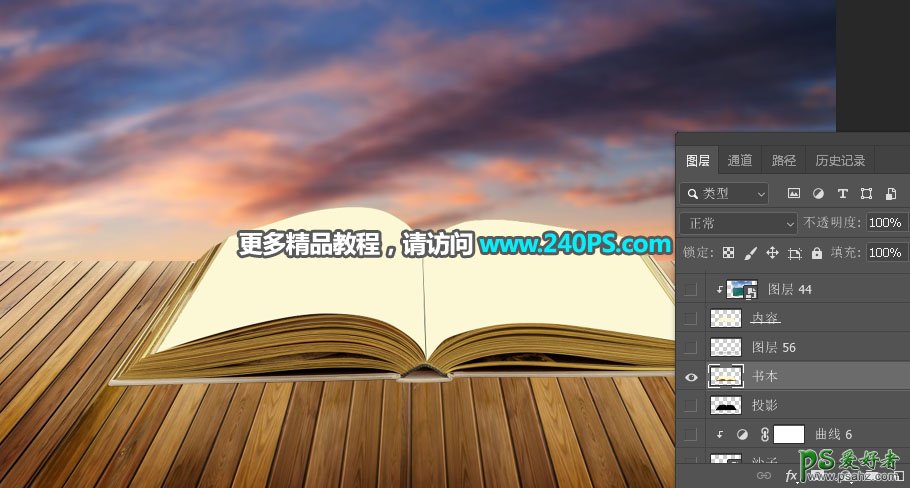
7、给书本加上投影,如下图。

8、新建一个图层,选择“钢笔工具”,在属性栏选择“路径”,然后沿着书本顶部页面勾出选区,如下图。
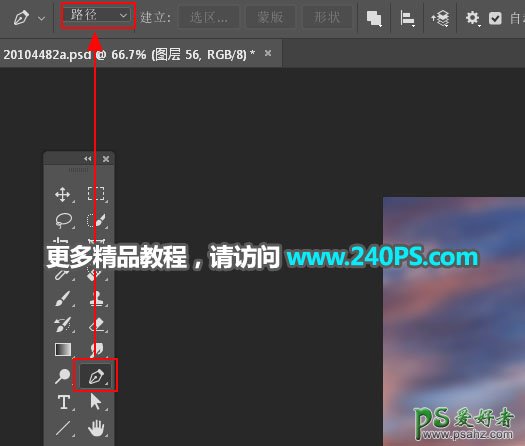

9、把选区填充淡黄色,按Ctrl + D 取消选区。

10、打开下面的海面素材,用移动工具拖进来,按Ctrl + Alt + G 创建剪切蒙版,然后调整好位置。


11、创建曲线调整图层,把RGB通道调亮,参数设置如下图,确定后创建剪切蒙版。
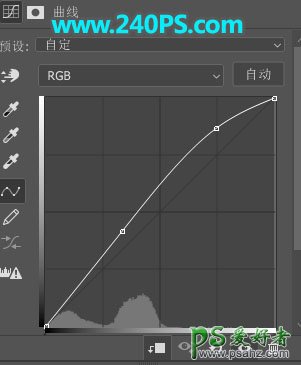

12、新建一个图层,创建剪切蒙版,用钢笔工具勾出书本中间的阴影选区,适当羽化后填充黑色,再降低图层不透明度,如下图。
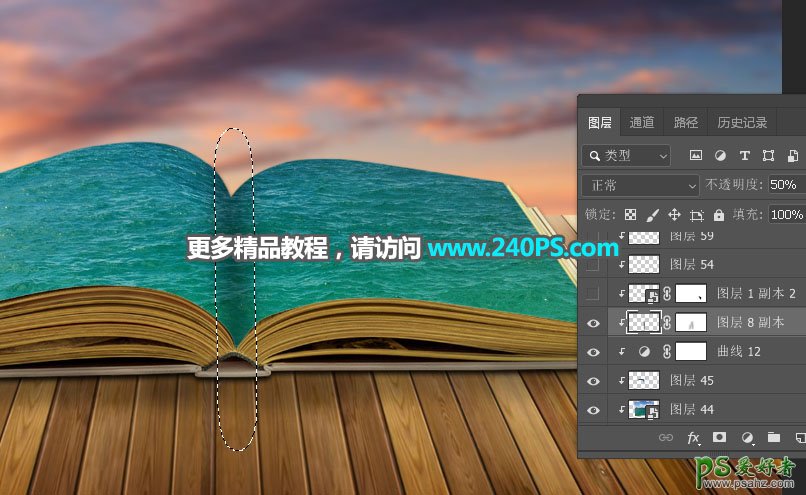
13、添加小细节。海面底部加上一些波纹和小岛,如下图。

14、再加上大的岛屿,并调整好光影。

15、加入鲸鱼。打开下面的鲸鱼素材,用通道抠出来,用移动工具拖进来。


16、鲸鱼底部适当溶图,然后加上一些喷溅水花,如下图。

17、再加上海鸥和热气球,并调整好光影。

18、同样的方法加入快艇。


19、打开下面的海浪素材,用移动工具拖进来,放到书本左侧位置,然后调整好大小和颜色,局部适当溶图,过程如下图。



20、加入冲浪人物和椰树,并调整好光影,如下图。

21、右侧加入流水和一些装饰,如下图。
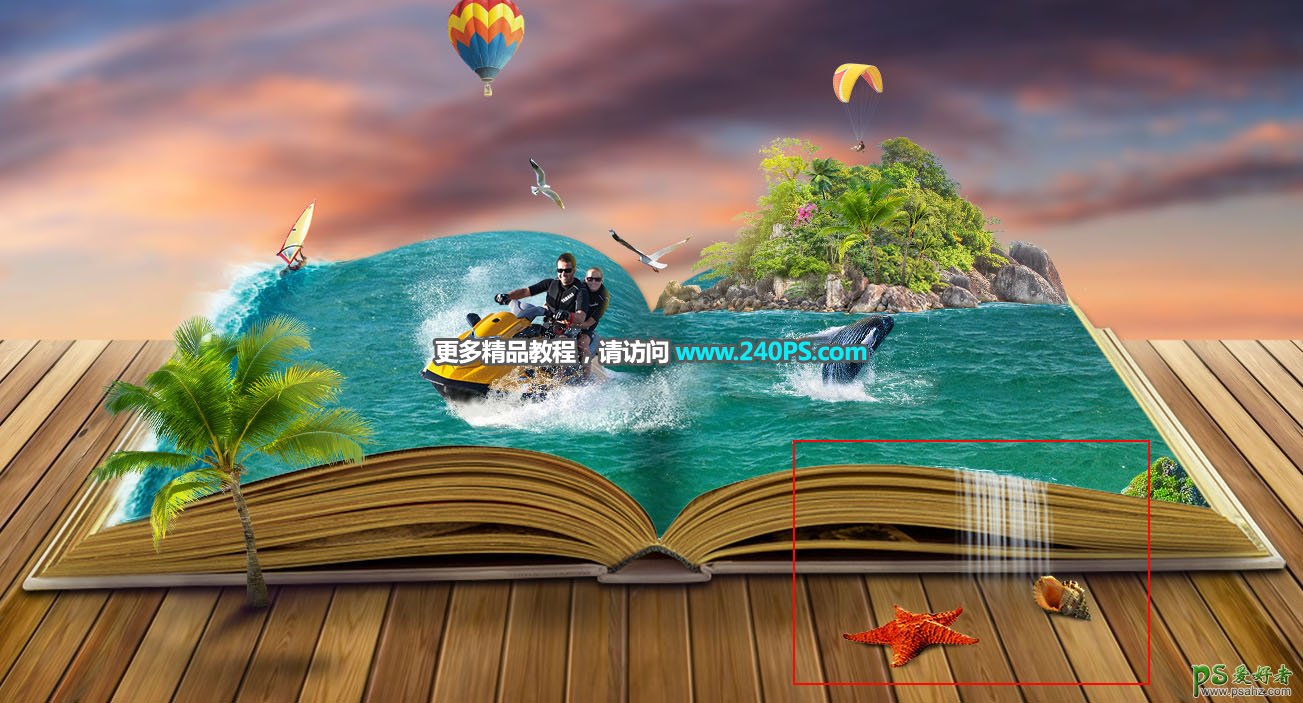
22、最后一步,增加细节,调整光影,如下图。
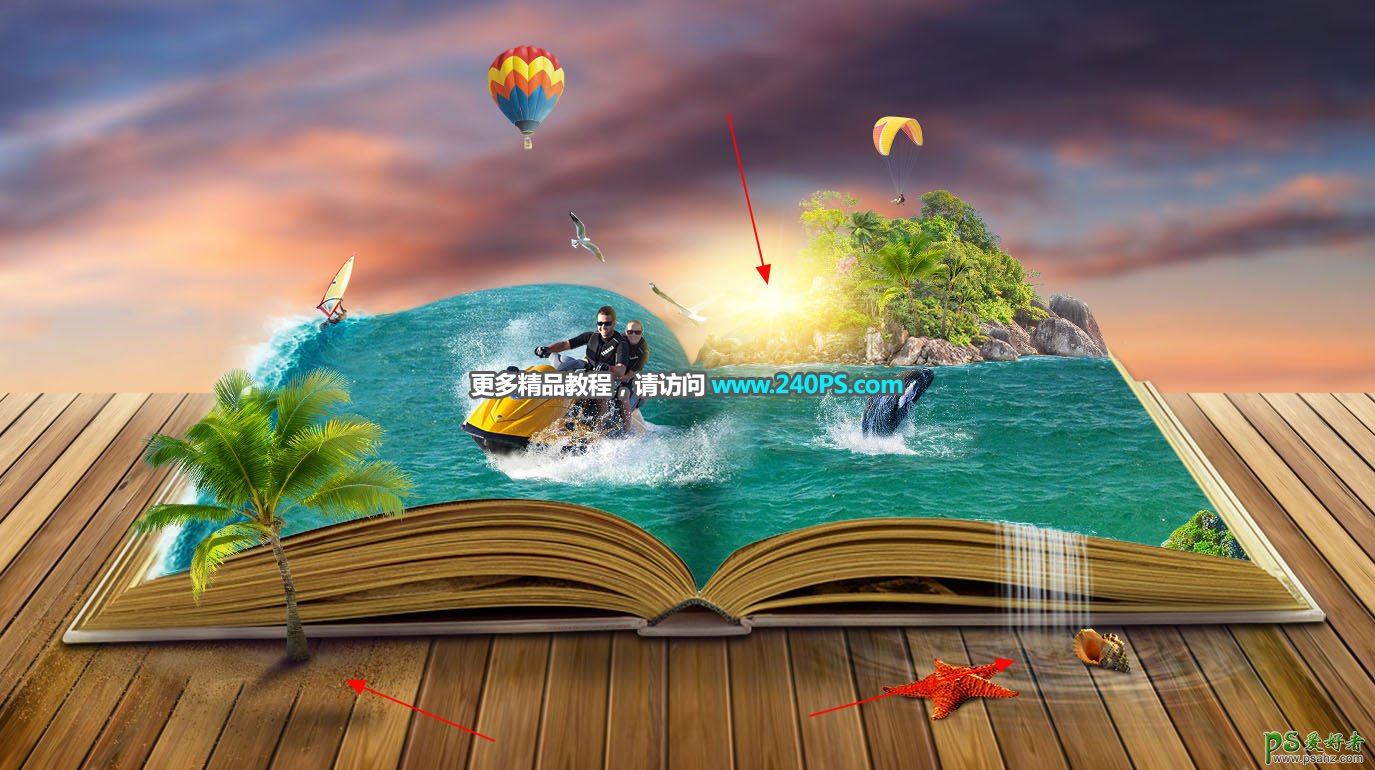
最终效果